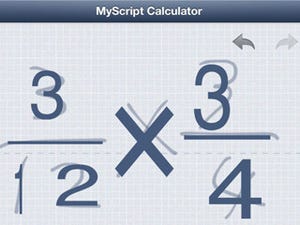iPhone・iPad側のセットアップは簡単
パソコン側のセットアップにおける手順が多いのが「Chrome Remote Desktop」の利用で大変なところだが、それに対してiOSデバイス側でやっておくべきことはアプリのインストールとGoogleアカウントでのログインの2つと簡単だ。
すでにパソコン側でセットアップが完了し、リモート接続が有効になっている場合、iOSデバイス側の「マイ パソコン」一覧にパソコン名が表示されるので、これをタップするとPINコード入力ウィンドーが表示される。先ほどパソコン側で設定したPINコードを入力し、パソコン側の画面が表示されたらリモート接続は成功だ。パソコン側の設定は何だったんだ、と思うぐらい、モバイルデバイス側の設定と接続は簡単である。
PINコード入力しログインし、画面が表示されたら接続完了だ。PINコード入力後、画面表示まで数秒ほど時間がかかるので接続しているのかどうか不安になりそうだが、画面表示後の動作は意外に軽快だ。筆者はiPhone5sとauの回線で試してみたが、使ってみて操作のもたつきは感じられなかった。